Всеки потребител се стреми да персонализира системата по някакъв начин. Повечето от тях ще се ограничат до настройване на менюто „Старт“ и промяна на тапета на работния плот. Нашите експерти ви съветват как да промените курсора в Windows 10.
Стандартни указатели
Наборът по подразбиране на указателите на мишката може да бъде променен в стария или новия интерфейс на операционната система.
Нов интерфейс
Отворете панела с опции на Windows, като натиснете клавишната комбинация „Win+i“. Кликнете с един бутон върху раздела, подчертан на снимката.
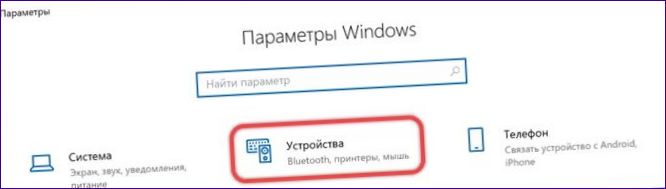
В страничното меню поставете отметка в квадратчето, маркирано с едно. В дясната част на прозореца превъртете надолу до областта за свързани настройки. Кликнете върху следната връзка, обозначена със стрелка.
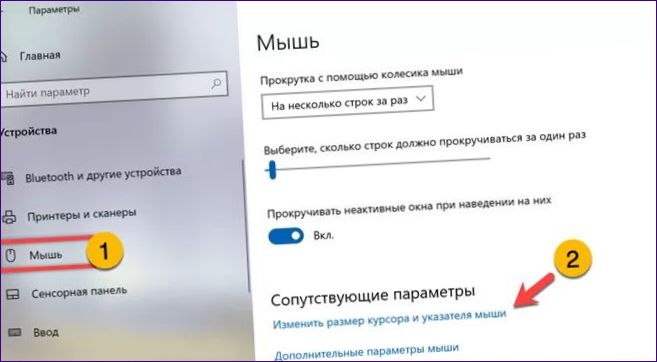
В прозореца на панела ще се отвори посоченият блок с настройки на показалеца. Плъзгачът, маркиран с двоен знак, ще променя размера на показалеца. По-долу са представени цветовите схеми. Първите три са предварително зададени избори. Избирането на крайната дясна страна позволява на потребителя да избере цвета на курсора и да го настрои към оформлението на работния плот, посочено в раздела „Персонализиране“.
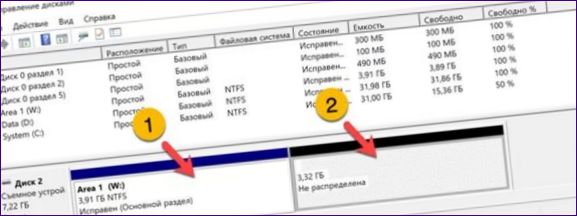
Контролен панел
Отворете диалоговия прозорец „Изпълни“ с помощта на пряк път Win+R. Въведете „main“ в текстовото поле.cpl“. Натиснете „OK“ или клавиша Enter на клавиатурата, за да стартирате аплета на класическия контролен панел.
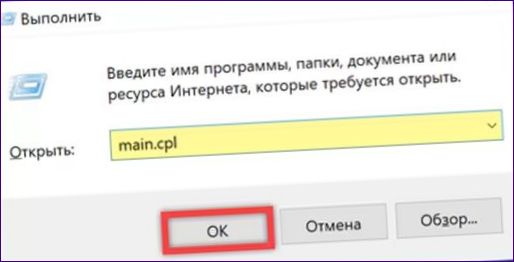
Кликнете върху раздела „Указатели“. Използвайте падащото меню, маркирано със стрелка, за да промените схемата по подразбиране с предварително определена. Щракнете върху „Apply“, за да приложите промените.
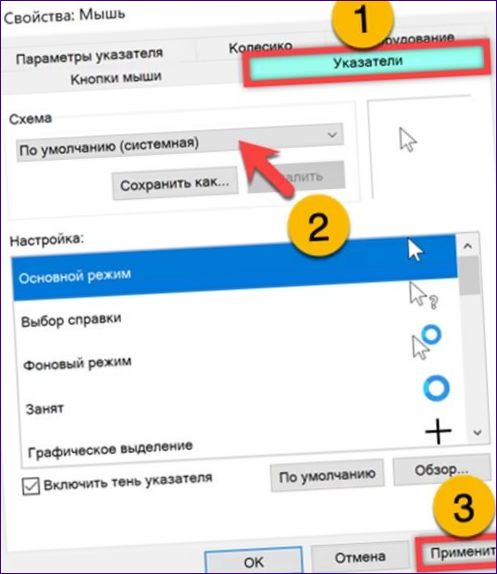
Указатели на трети страни
В допълнение към стандартните курсори потребителите могат да инсталират и един от многото набори курсори, разработени от ентусиасти.
Отворете аплета за контролния панел на класическата операционна система, както е описано по-горе. В раздела „Указатели“ натиснете бутона, маркиран с рамка.
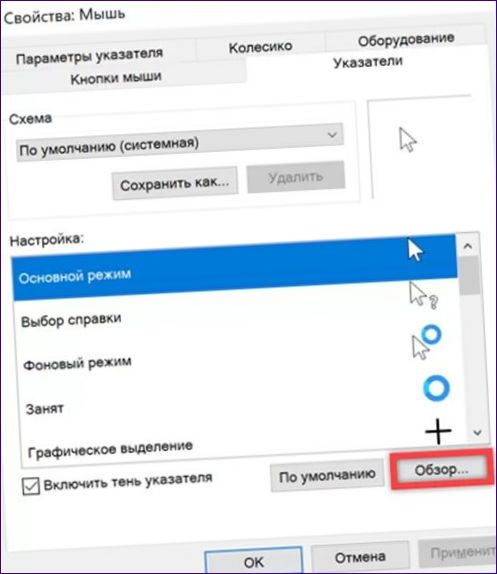
Отидете в папката с изтегления показалец. Избор на изображение на основния показалец. Натиснете бутона „Open“, обозначен с двойно. Повторете операцията за всички режими на курсора един след друг. След като приключите с ръчното модифициране на схемата, запазете я, като й дадете име.

Някои разработчици са включили безконтролен инсталатор, за да улеснят работата. Отворете директорията, съдържаща изтеглените графики, в File Explorer. Прегледайте файла за инсталиране.inf. Ако желаете, можете да проучите съдържанието му, като използвате Notepad. Изберете файла и щракнете с десния бутон на мишката върху него. Изберете опция, маркирана с двойно в контекстното меню.
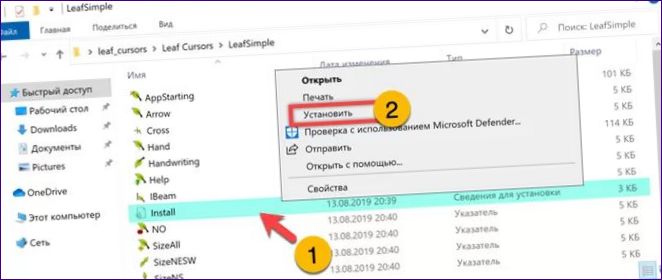
Системата автоматично ще отвори аплета на контролния панел с избрания набор от указатели. Всичко, което потребителят трябва да направи, е да му даде име, като използва бутона, маркиран с точка.
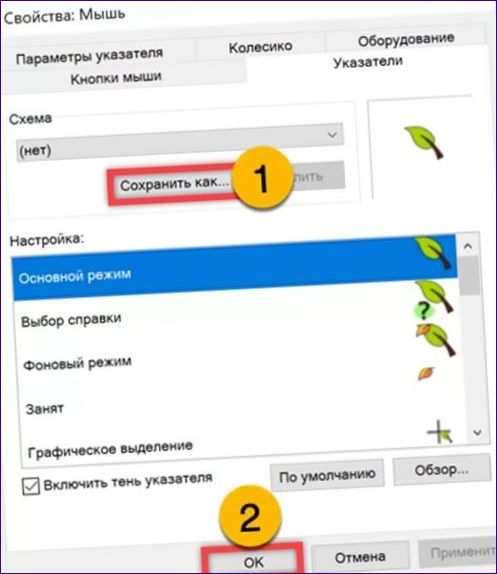
За да завършите
Следвайки съветите на нашите експерти, можете драстично да промените показалеца на мишката в Windows 10 с няколко кликвания, като придадете на системата уникална индивидуалност.
